
Codul PIN al cartelei SIM are scopul de a-ți proteja datele de accesul neautorizat. Fiecare cartelă SIM introdusă în smartphone are un cod PIN pe care trebuie să-l introduci pentru a o activa. Unii operatori de telefonie mobilă folosesc coduri PIN standard, ca 0000 sau 1234, pentru toate cartelele lor SIM, în timp ce alții generează coduri PIN unice pentru fiecare SIM. Oricare ar fi situația, este mai sigur să schimbi codul PIN implicit al cartelei SIM cu unul ales de tine. Sau, deși nu recomandăm, poate vrei să-l dezactivezi, ca să nu-l mai introduci de fiecare dată când îți pornești smartphone-ul cu Android. Indiferent de ce încerci să faci, acest tutorial are toate răspunsurile de care ai nevoie, atât pe versiunea standard de Android, cât și pe smartphone-uri Samsung Galaxy:
NOTĂ: Pentru a continua cu acest tutorial, trebuie să știi codul PIN al cartelei SIM. Dacă introduci codul PIN incorect de trei ori, cartela SIM se blochează până când introduci codul PUK (ori PUC - personal unblocking code - obținut de la operatorul de telefonie mobilă) pentru a debloca cartela SIM.
Cum accesezi setările de blocare a cardului SIM pe smartphone-ul ori tableta ta cu Android
Pe versiunea standard de Android, deschide Setările de pe smartphone-ul ori tableta ta și apasă pe Securitate.

Accesează Setări de Securitate
În continuare, apasă pe Avansat în partea de jos a ecranului pentru a vedea mai multe opțiuni.

Du-te la secțiunea Avansat
Apasă pe „Blocare card SIM”.
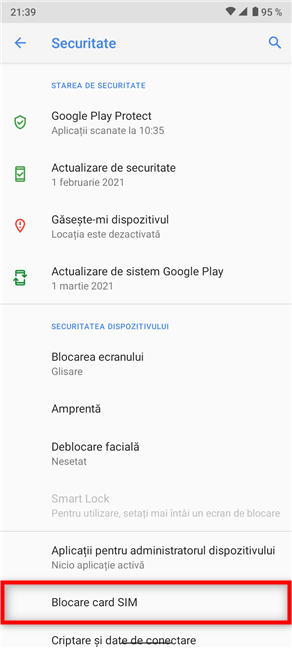
Blocare card SIM
Dacă ai un smartphone Dual-SIM, alege cartela SIM apăsând pe rețeaua corespunzătoare dintre filele din partea de sus a ecranului.
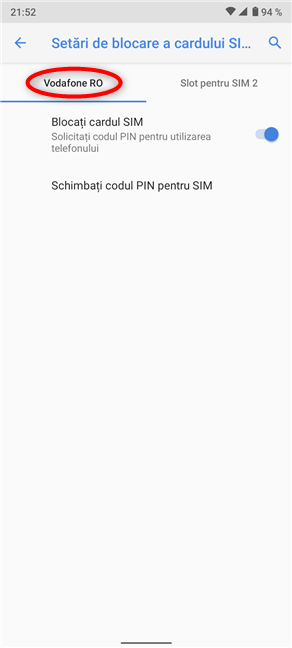
Selectează cartela SIM al cărui PIN vrei să-l schimbi sau dezactivezi
Accesează configurarea blocării cartelei SIM pe un dispozitiv cu Android Samsung Galaxy
Dacă folosești un smartphone Samsung, accesează „Date biometrice și securitate” din meniul Setări.

Apasă pe Date biometrice și securitate
În continuare, derulează în jos și apasă pe „Alte setări de securitate”.
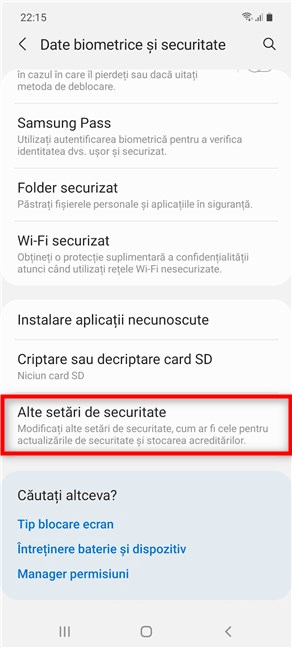
Accesează setări de securitate
Apasă pe „Config. blocare cart. SIM” din partea de sus a ecranului.

Accesează Config. blocare cart. SIM
Din acest punct, pașii sunt identici și pentru dispozitivele cu Samsung Galaxy și pentru versiunea standard de Android.
Cum dezactivezi solicitarea codului PIN pentru SIM când îți pornești dispozitivul cu Android (inclusiv pe Samsung Galaxy)
Dacă nu vrei să introduci codul PIN al cartelei SIM de fiecare dată când îți pornești smartphone-ul ori tableta cu Android, apasă pe „Blocați cardul SIM” pentru a opri comutatorul.

Apasă pe Blocați cardul SIM
Ți se solicită să introduci codul PIN actual al cartelei tale SIM. Scrie-l și apasă OK.

Introdu codul PIN actual pentru a dezactiva blocarea cartelei SIM
De acum încolo, nu mai trebuie să introduci codul de blocare al cartelei SIM de fiecare dată când pornești smartphone-ul ori tableta. Cu toate acestea, trebuie să introduci codul PIN, modelul, parola sau să folosești scannerul de amprenta sau deblocarea facială pentru a-ți accesa datele.
NOTĂ: Dacă dezactivezi codul PIN al cartelei SIM, opțiunea „Schimbați codul PIN” pentru SIM”, prezentată în capitolul următor, nu mai poate fi accesată. Pentru a modifica actualul cod PIN al cartelei SIM, trebuie să activezi comutatorul din dreptul opțiunii „Blocați cardul SIM”.
Cum schimbi codul PIN al cartelei SIM pe Android (inclusiv Samsung Galaxy)
Pentru a schimba actualul codul PIN al cartelei SIM cu altul, în setările de blocare a cardului SIM, apasă pe „Schimbați codul PIN pentru SIM”.
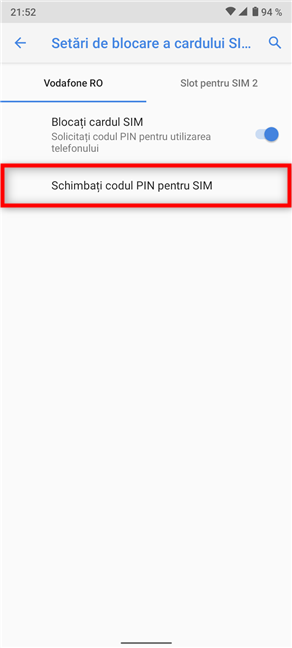
Schimbă codul PIN pentru SIM
Când ți se cere să introduci Vechiul cod PIN al cardului SIM, scrie-l pe cel pe care-l folosești în mod curent. Apoi, apasă pe OK.

Tastează Vechiul cod PIN al cardului SIM și apasă OK
În continuare, introdu Noul cod PIN pentru SIM pe care vrei să-l folosești. Poți alege un cod cu o lungime între patru și opt cifre. Când ai terminat, apasă pe OK. Următorul ecran arată la fel și îți cere să reintroduci noul PIN. Confirmă noul cod PIn al cartelei SIM introducându-l încă o dată, iar apoi apasă OK.

Introdu și confirmă noul cod PIN pentru SIM
Codul tău PIN pentru cartela SIM este schimbat și ești anunțat de asta.

Ai schimbat cu succes codul PIN pentru SIM
NOTĂ: Nu confunda codul PIN al cartelei SIm cu cel folosit pentru a-ți debloca dispozitivul cu Android. Codul PIN al cartelei SIM este necesar de fiecare dată când îți pornești smartphone-ul ori tableta, sau când introduci în dispozitiv o cartelă SIM. Nu este necesar când deblochezi ecranul dispozitivului tău, după ce versiunea de Android s-a încărcat și cartela SIM este deja deblocată.
Tu ai schimbat codul PIN implicit al cartelei SIM sau l-ai dezactivat?
Înainte să închizi acest tutorial, vrem să știm ce ai făcut tu. Ai schimbat codul PIN implicit al cartelei SIM cu unul nou? Câte cifre are noul tău cod PIN? Sau poate ai dezactivat solicitarea de a introduce codul PIN pentru SIM de fiecare dată când pornești smartphone-ul ori tableta cu Android? Din moment ce noi nu recomandăm asta, am vrea să știm motivele pentru care ai renunțat la securitatea extra pentru datele tale. Comentează mai jos și hai să discutăm.


 07.05.2021
07.05.2021 


